No sería para nada extraño requerir de un archivo ISO para realizar una instalación limpia del sistema operativo. Luego de esto, al no necesitar más este archivo, lo que generalmente haríamos es proceder a borrarlo de nuestro ordenador, especialmente si consideramos que esta clase de archivos tienen un gran tamaño en GB y ocupan mucho espacio. El inconveniente viene cuando aparece un mensaje que nos advierte que no se puede eliminar el archivo ISO porque está en uso o está abierto en el sistema ¿Qué podemos hacer para solucionarlo?
En realidad, solucionar este problema es infinitamente más sencillo de lo que nos podríamos imaginar. Con esta guía, te podemos asegurar que en menos de cinco minutos ya vas a tener este archivo eliminado de tu ordenador.
No se puede eliminar archivo ISO porque está en uso o abierto en el sistema
Expulsar o desmontar el archivo ISO
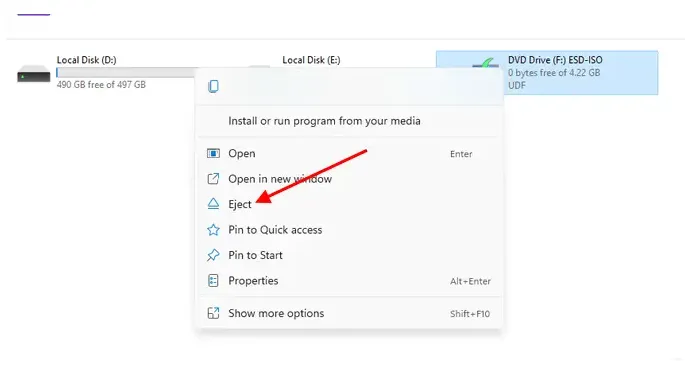
Cuando usamos un archivo ISO, le damos doble clic y aparece automáticamente una carpeta o ventana en donde podemos visualizar todos los archivos que se encuentran dentro. Recordemos que un archivo ISO no es más que uno comprimido con más archivos dentro.
Lo que en realidad sucede es que esta clase de formato se usa para grabar en DVD o montar un USB booteable para instalar Windows, por ejemplo. Al darle doble clic lo que hacemos es “montarlo” en nuestro ordenador y si nos vamos a “Este equipo” o “Mi PC” veremos que aparecerá como una unidad de disco más o como si hubiéramos insertado un pendrive.
Entonces, como se mantiene montado hasta que lo expulsemos, no vamos a poder eliminarlo de nuestro ordenador porque efectivamente se encuentra en uso. Lo que tendremos que hacer es justamente eso, desmontarlo.
Para esto vamos a Este equipo o Mi PC y buscamos el archivo montado entre las unidades. Luego vamos a dar clic derecho y elegimos Desmotar o Expulsar. Una vez que hagamos esto, vamos a eliminar el archivo ISO sin problemas.
Reiniciar el ordenador
En caso de que la solución anterior no funcione o sea demasiado confusa. Lo que podemos hacer es algo mucho más simple: reiniciar el ordenador. Luego de que se inicie podremos borrar este archivo del PC sin muchos inconvenientes.
Iniciar en modo seguro y eliminar el archivo ISO
En muy pocas ocasiones, incluso si el archivo ISO no se encuentra montado en el ordenador, no podremos eliminarlo igualmente. Esto sucede porque en algunas ocasiones una o más aplicaciones en segundo plano están haciendo uso del archivo.
Por lo tanto, vamos a iniciar el ordenador en modo seguro y una vez iniciada, localizamos el archivo, le damos clic derecho y elegimos Eliminar.
Usar software de eliminación de archivos
Algunos programas de eliminación de archivos funcionan mejor que el “Suprimir” de Windows. Así que no sería una mala idea utilizar alguno de estos para poder quitarnos ese archivo ISO que se niega a abandonarnos. En nuestro caso nos funcionó «File Unlocker», el cual podremos descargar desde este enlace y cuenta con una versión gratuita, que es más que suficiente para lo que necesitamos hacer.

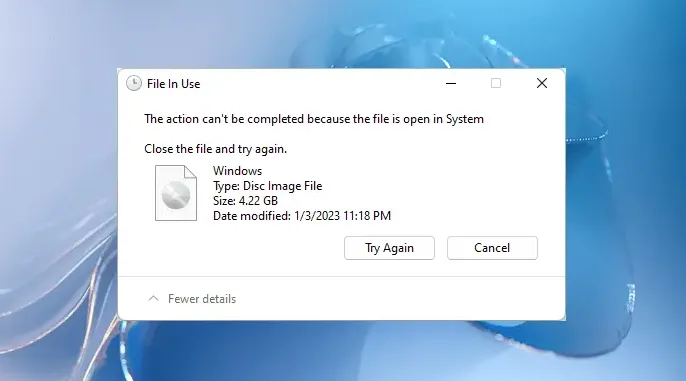
Muchas gracias. ha resultado muy sencillo y estaba por darlo por imposible.
Hola Miguel, qué tal? Nos alegra mucho haber podido ayudarte.
Te invitamos a leer el resto de nuestros artículos. Un saludo grande!